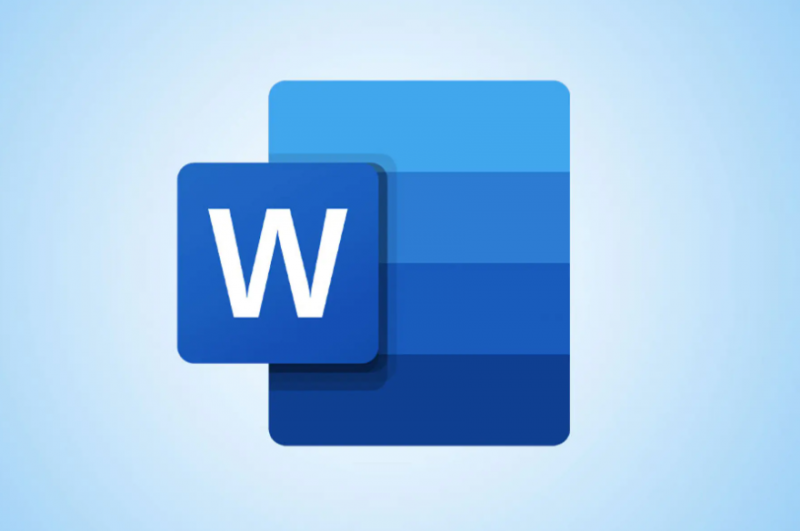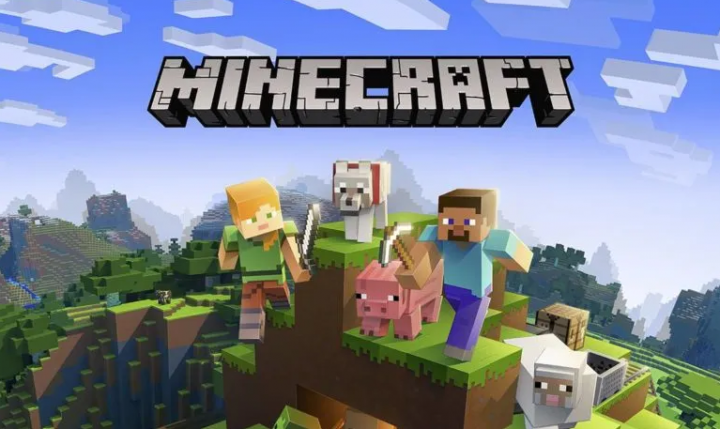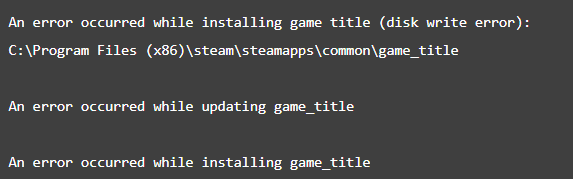コディをスピードアップするさまざまな方法
Kodiをスピードアップしますか?はいの場合、あなたは正しい場所にいます。 Kodi は、VCR 以来、映画に起こった驚くべきことです。このソフトウェアを使用すると、世界中のビデオや番組にアクセスして、さまざまなデバイスで HD コンテンツをストリーミングできます。新しい映画を発見し、古いお気に入りに追いついた後は楽しいものです。また、Kodiの速度低下が頻繁に発生すると、パーティーが停止する可能性があります.
使用しているデバイスに関係なく、Kodi を高速化または合理化するために使用できるトリックやヒントがたくさんあります.最新のスキンから構成トグル、高度なアドオンまで、Kodiを高速化する最も効率的な方法のいくつかを確認するために読んでください.
Kodi ユーザーが VPN を好む理由:
オンラインでの安全性を確保することは、最近では一般的なインターネット ユーザーにとっても大きな関心事です。 Kodi愛好家には、著作権侵害指向のKodiアドオンのおかげで、リストに追加する追加の心配があります. Kodiでのストリーミング中にVPNを使用するだけで、ISPや政府機関のスロットルから身を守ることができます.
Wi-Fi での安全性を確保することは、多くの人が懸念しているようです。 ISP がユーザー情報を追跡して販売している一方で、政府は市民やハッカーが悪用できる弱点を探していることに気付きます。これは、Kodi を使用して動画をストリーミングする場合にも問題になります。このソフトウェアは、海賊版コンテンツを提供する多くのサードパーティのアドオンのおかげで、すべての業界で危険信号を発しました. ISPは、Kodiユーザートラフィックを監視し、ダウンロード速度を抑えることで反応します.

仮想プライベート ネットワーク (または VPN) がデータを変換します。次に、それをプライベート プロキシ サーバーに渡し、そこでデコードしてから、新しい IP アドレスでラベル付けされた元の宛先に送り返します。プライベート接続とマスクされた IP を使用すると、誰もあなたの身元を教えてくれません.
最高の VPN は、上記のすべての脅威に対して安全を確保するのに役立ちます. VPN はまた、データがデバイスから離れる前にチャンクを暗号化します。ただし、誰もあなたの身元を盗んだり、インストールしているものを表示したりすることはできません.この基本レベルのセキュリティは、多くのタスクに対して驚くほど強力です。これには、検閲ファイアウォールの突破、地理的に制限されたコンテンツへのアクセス、公衆 Wi-Fi でのポータブル デバイスの安全性の確保が含まれます。
Kodi用のIPVanish VPN
IPVanish Kodiユーザーが最も欲しい機能をよく知っています。スピードが最優先です。また、このサービスは、さまざまな国の 850 を超えるサーバーからなる幅広いネットワークに高速ダウンロードを提供します。どこに住んでいても、低遅延のサーバーにログインして驚くべき速度を実現できます。セキュリティも重要であり、IPVanish は 256 ビット AES 暗号化を使用してすべてのデータをロックダウンすることで対処します.また、DNS リーク セキュリティと自動キル スイッチを使用して、ID を安全に保ちます。 IPVanish はあなたを安心安全にします!
一般的なスローダウンの問題– Kodiのスピードアップ
インストールするソフトウェアがあるため、ソフトウェアの一部がクロールするのを遅らせるさまざまな方法があります。 Kodiは非常に効率的で信頼性があります.しかし、問題を高速化するだけでは十分ではありません。ハードウェアの隅々までは特にそうです。問題が簡単に解決できるかどうかを確認するには、以下のリストをご覧ください。
- フリーズまたはクラッシュ – いくつかのクラッシュは便利で簡単に修正できますが、一部はまったくイライラしたり不便になったりします.このような問題は、通常、インストールしたものではなく、OS と Kodi 自体に関連しています。必要なのは、Kodi を最新バージョンに更新するか、デバイスを再起動することだけです.
- 動画の吃音 – 一部のユーザーはこれをインターネットの問題と混同していますが、ビデオが急速に開始または停止すると、まるで誰かが一時停止/一時停止解除ボタンを全速力で押しているように見えます.それは、深刻なフレームレートの問題に直面していることを意味します.低電力のハードウェアが 4K または HD ビデオの要求に追いつくのに苦労していることが原因である可能性があります。必要なのは、低品質のストリームに移動するか、強力なシステムで試すことだけです.
- ビデオのバッファリング –ビデオが継続的にバッファリングする場合、問題はWi-Fi接続に関連している可能性が高く、Kodi自体に問題があることはめったにありません.
- スローメニュー – Kodiがアイコンを移動する場合は、ハードウェアが追いつくために多くのアイテムをロードしようとすることができます.シン スキンに切り替えるか、キャッシュをワイプして処理を高速化します。
コディをスピードアップする手順

設定を変更してKodiを合理化
Kodiはすべてを非常にスムーズまたは効率的に実行します.大多数のユーザーは、設定メニューに触れてすばやく体験することはできません.以下の手順に従ってそれらをオフにし、インストールの速度を上げてください。
ステップ1:
Kodiのメインメニューに行き、歯車のアイコンをタップします.
ステップ2:
次に、「インターフェース設定」を選択します
ステップ 3:
次に、歯車のテキストが表示されるまでタップします 'エキスパート'
ステップ 4:
左側のメニューの上部から、をタップします '肌'
ステップ 5:
Kodi のデフォルト スキン (Estuary) を使用していない場合は、今すぐ移行することをお勧めします。指定された構成設定は、Estuary の既に便利なインターフェイスを利用するように設計されています。
ステップ 6:
「スキンを設定…」をタップ
ステップ 7:
「一般」の下部にあるスキン設定から、次のオプションが無効になっていることを確認します。
Use slide animations Show weather info in top bar Show media flags
ステップ 8:
「アートワーク」タブに移動します。
ステップ 9:
「メディアファンアートを背景として表示」を無効にします。
インスタント スキンを使用して Kodi エクスペリエンスを合理化

Kodi はカスタマイズが非常に簡単です。そのため、多くの人がソフトウェア用の新しいスキンやテーマを開発しています。一部のスキンは、Kodi の基本的なインターフェイスを再配置して、必要なコンテンツにすぐにアクセスできるようにします.他の人は少し狂ったように動き、あらゆる種類のアニメーションや写真をあなたの顔に投げつけます.おそらく魅力的に見えますが、Kodiを遅くて使用できないソフトウェアに変える可能性があります.
この記事では、いくつかの最高の Kodi ビルドを学び、最新の Kodi ビルドのお気に入りの上位の概要も提供します.これらのほとんどは、HD ムービーのチェックアウトやライブ スポーツ ストリームの視聴など、特定の目的のために構築されています。しかし一方で、薄型デバイスや、すっきりとしたすっきりとしたインターフェイスを探している人に最適なものもあります.
どのスキンをインストールするかは問題ではありません。上記のセクションの設定手順に従っていつでも速度を上げることができます。アニメーションと背景アートをオフにすることは、Kodi エクスペリエンスを合理化するために必要な 2 つの最適な方法です。また、問題が発生した場合は、ビルドをアンインストールし、Kodi を復元して基本に戻すことができます.
Ares Wizardアドオンを介してKodiをより速くする
Ares Wizard は、多くのインストールおよびアンインストール機能を実行する Kodi 用の最も強力なユーティリティ アドオンです。また、Kodiを合理化またはクリーンに保つためのタブが1つまたは2つあります.所定の手順を開始する前に、Ares Wizard のインストールに関する記事に移動して、アドオンをセットアップし、ロールする準備を整えてください。

キャッシュ設定を調整することから始めるのが最善です。ビデオストリームを改善し、Kodi のバッファリングの問題を削減するのに役立ちます.
ステップ1:
Kodiのメインメニューに向かいます.
ステップ2:
次に、「アドオン」をタップします
ステップ 3:
「プログラムアドオン」へ移動
ステップ 4:
次に、アレス ウィザードを開きます。
ステップ 5:
「微調整」をタップします
ステップ 6:
次に、「詳細設定ウィザード」を選択します
ステップ 7:
画面右下の「次へ」をタップします。
ステップ 8:
次に、「設定の生成」をタップします
ステップ 9:
スライダーをデバイスに最適な位置に設定します。また、手動で調整することもできます。
ステップ 10:
「設定を適用」をタップ
ステップ 11:
変更を有効にするために Kodi を再起動します。
Ares Wizard には、PC から不要な混乱を消去するのに適した一般的なメンテナンス セクションも用意されています。主にストレージスペースを空けることを目的としていますが、定期的なクリーニングにより、全体的にすぐにKodiエクスペリエンスを作成できます.
ステップ1:
Program Add-onsメニューからAres Wizardに向かいます。
ステップ2:
次に「メンテナンス」をタップ
ステップ 3:
右側で、「delete cache/temp」ボタンを選択します。
ステップ 4:
Ares Wizard はすぐにキャッシュをクリアします。
最新のOSでKodiをスピードアップ
Kodiがそれに到達したとき、世界中のすべてのトリックや微調整は、Kodiに多くの速度を追加することはできません.確かに、違いを確認することはできますが、ハードウェアをアップグレードしたり、現在のデバイスの負荷を下げたりすると、違いは薄れます.これが、LibreELEC や OpenELEC などのホーム シアター コンピューターと OS が登場する理由です。
OpenELEC は Open Embedded Linux Entertainment Center の略です。これは、Kodi を実行し、他に何もしないように構築された初期の OS の 1 つです。 2009年に発売され、基本的なハードウェアをKodiといくつかの非公式アドオンがプリインストールされた専用のホームシアターシステムに即座に変えます.
OpenELEC と LibreELEC の違いはごくわずかです。ただし、LibreELEC はより頻繁に更新され、非営利のソフトウェアであることに専念しています。
どのオペレーティング システムを選択しても問題ありません。Kodi を実行するのに十分な OS を取得し、ハードウェア リソースを解放してメニューを高速化し、ストリームを良好にします。 LibreELEC または OpenELEC を Raspberry Pi、特注のメディア センター ハードウェア、または専用のストリーミング ボックスを作成するセットトップ TV デバイスにインストールすることもできます。また、Kodi の実行中にパフォーマンスが大幅に向上することに気付くでしょう。
ハードウェアをアップグレードするだけでKodiをスピードアップ
Kodi は、市場に出回っているすべてのデバイスで動作します。ただし、古い Android TV ボックスにインストールまたはダウンロードできるからといって、パフォーマンスが向上するわけではありません。多くの Raspberry Pi ユーザーは、主にプラットフォームのハードウェアの能力不足が原因で、システムで Kodi が非アクティブになっていると報告しています。
薄いスキンを使用したり、低品質のビデオに移行したりしても、Kodi はほとんど合理化されません。強力なハードウェアにアプリをダウンロードするだけで、実際にははるかに良い結果が得られます.強力なプロセッサと最高の RAM に代わるものはありません。上記のような他のデバイスは多くの場合仕事を成し遂げることができますが、高速または高性能のKodiパフォーマンスを得るには、ラップトップ、PC、またはNVidia Shield TVなどの最上位のTVボックスに向かいます.
Kodiをスピードアップするためのその他の即時修正

一部の速度低下の問題は持続する可能性があります。アンインストールを開始する前に、以下のトリックを試してください。完了するのに数秒しかかからず、物事をスピードアップするかもしれません!
Amazonパッケージが届かない場合はどうなりますか
- すべてを再起動します –キャッシュの問題は、Kodiとそれを実行しているデバイスの両方にとって深刻な問題になる可能性があります.必要なのは、最初にソフトウェアをオフにすることだけです。何も高速化できない場合は、デバイスを再起動するか、単に Kodi を起動して、もう一度試してください.
- コードを更新する –古いKodiバージョンも、最新のハードウェアでうまく動作しない可能性があります.最新のバージョンを使用していることを忘れないでください。一般に、最新のリリースは従来のアプリよりも高速で最適化されています。
- 不要なアドオンを削除 – 一部のアドオンは、ストリーミングしている場合もバックグラウンドで実行されます。ただし、不要なアドオンを消去すると、速度がすぐに向上する可能性があります.
- 工場出荷時設定へのリセット –確かに、Kodiのインストールは行き過ぎており、構成や微調整を行う価値はありません.このような場合は、工場出荷時の設定に完全にリセットするのが最善です。これを行う最善の方法は、Ares Wizard をインストールし、ソースを復元してから、それを使用してスマートな工場出荷時設定にリセットすることです。
Kodi の一般的なクラッシュの問題

優れたソフトウェアはなく、Kodi のような他のアプリもありません。 Kodiを合理化した後、クラッシュが1つか2つ発生するはずです.確かに、強制シャットダウンは大きな問題ではありませんが、毎日ソフトロックやフリーズに直面している場合は、もっと深いところに問題がある可能性があります.以下のいずれかのクラッシュが発生した場合:
- コディを閉じる – Kodi PCの電源を切ることは、多くの場合、非アクティブな出来事です.手動でウィンドウを閉じても、Kodi の組み込みの終了コマンドを使用しても、数秒間待たなければならないか、Kodi が完全にクラッシュすることはほとんどありません。
- ビルドのインストール –最新のスキンまたはビルドをストックKodiインストールに追加すると、プログラムが再起動して変更が有効になります.人々が遭遇する一般的な問題の 1 つは、インストール プロセスの完了時に Kodi がクラッシュまたはフリーズすることです。これを無視する最善の方法は、ビルドが再起動を求める前に Kodi を手動でシャットダウンすることです。
- インストールのフリーズ – いくつかのアドオンをインストールした後、Kodi がロックアップすることがあります。通常、ソースが不明であるか、リンクが破損しています。最善の方法は、より優れたアドオンを使い続けることです。
結論:
以上です!他に何か共有したい場合は、以下でお知らせください。以下のコメントセクションで音を鳴らすことを忘れないでください!
また読む:
- レビュー: Kodi の NASCAR に最適なアドオン